游戏全屏问题
最后更新于:2023-03-30 10:33:42
游戏全屏参数二选一:
-nofbo:启动项内参数添加
参数解析:
还原旧版本 OpenGL 染的 CS 画面,包括多重抗锯齿等等,功能包括-nomsaa
-nomsaa:保留新的染模式,但取消抗锯齿功能(请不要与 -nofbo 启动项同时使用)
注:
如果初次使用STEAM CS1.6对画面感到不适应或想回到之前(盗版/早前版本)染模式其至发生任何画面错误则可以使用 -nofbo 还原-stretchaspect:启动项内参数添加
参数解析:
新的渲染模式会来带左右两条黑边,该命令可以取消黑边刚装的WIN7、WIN10 系统不能全屏游戏的解决方法:
一、系统下
1、在Windows10系统主界面,我们右键点击开始按钮,在弹出菜单中选择“运行”

2、在打开的运行窗口中,我们输入命令regedit,然后点击确定按钮,打开注册表编辑器。

3、接下来在打开的注册表编辑器窗口中,定位到HKEY_LOCAL_MACHINESYSTEMControlSet001ControlGraphicsDriversConfiguration注册表项

4、在Configuration注册表项右键点击搜索,输入Scaling进行搜索

5、在注册表右边框内,双击Scaling注册表键打开其编辑属性窗口,把其数值数据修改为3,最后点击确定按钮。

6、打开控制面板,然后在打开的控制面板窗口中找到“程序和功能”图标

7、在打开的程序和功能窗口中点击左侧边栏的“启用或关闭Windows功能”

8、打开的启用功能或关闭Windows功能窗口中,找到“旧版组件”一项,选中其下的DirectPlay一项,最后点击确定按钮,安装DirectPlay后就可以使用用屏玩游戏了。

二、Nvidia显卡(N卡用户)
解决N卡在Windows7下游戏全屏的快速处理方法:具体步骤如下:

1、选择“NVIDIA控制面板”
2、在左侧选择“显示”――“调整桌面尺寸和位置”
3、选中“全屏” 点击 应用
这样设置好之后再去玩游戏试试,就基本能解决游戏全屏的问题了。
三、AMD ATi显卡(A卡用户)
超多的A卡用户也碰到游戏全屏的快速处理方法:除了1024×768分辨率外,使用任何分辨率进入游戏全屏模式,屏幕画面两边都出现有黑边,解决方法如下:
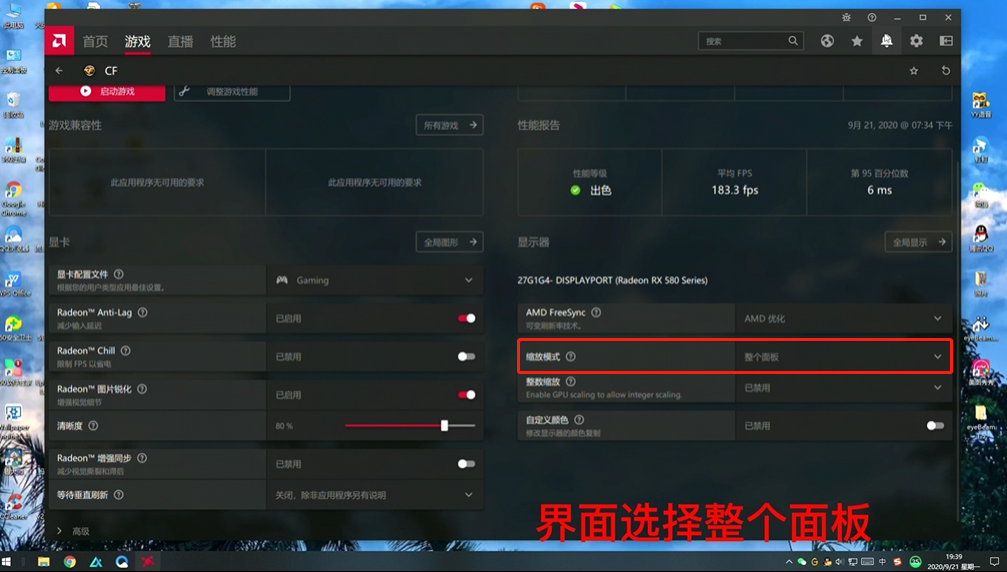
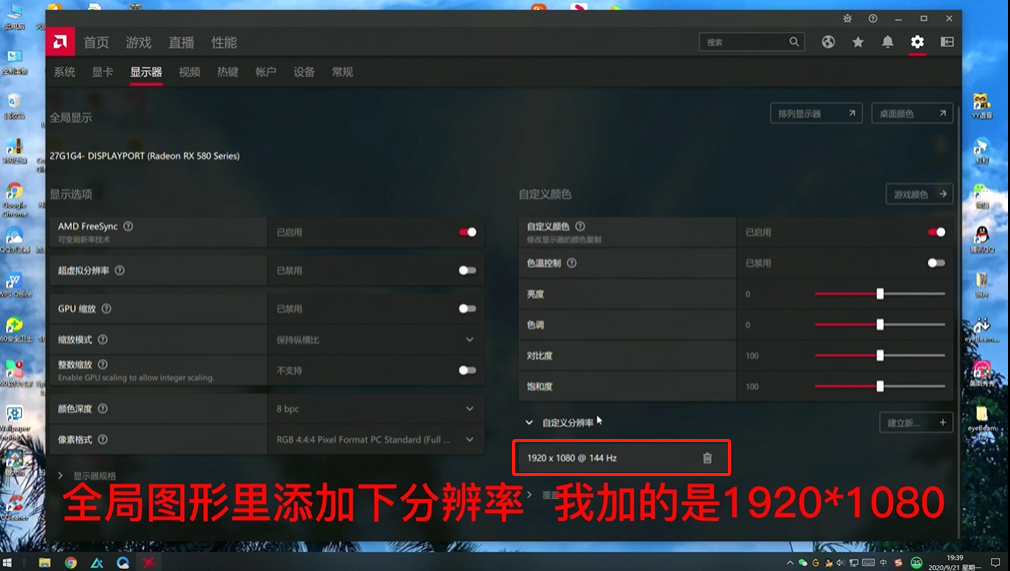
首先确保自己使用了最新的显卡驱动,进入显卡设置中心,选择“配置”选项,然后点击“属性”按钮,将“缩放选项”下的“保持纵横比”改为“整个面板”,点击“确定”按钮后,再次进入屏幕分辨率设置界面,将分辨率设置为您屏幕的正常分辨率(例如1366×768或者1440*900等)即可。
 京公网安备11010502051074号
京公网安备11010502051074号